Панель инструментов Animation
Следом за кнопками управления воспроизведением следует кнопка Sound (Звук), позволяющая включать и отключать звук в анимации.
Следующие кнопки позволяют определить, как и когда записывать ключевые кадры. Это кнопки:
- Record Keyframe (Запись ключевых кадров) – нажатием кнопки при изменении положения, вращения, масштаба и других параметров активных объектов вы можете задавать ключевые кадры, которые будут записываться последовательно;
Примечание:
Для записи ключевого кадра можно использовать "горячую" клавишу F9. - Automatic Keyframing (Автоматическая расстановка ключей) – если кнопка нажата, то при любом изменении положения, вращения, масштаба и других параметров активных объектов будут автоматически создаваться ключевые кадры, которые образуют последовательность. Используйте эту функцию осторожно, поскольку при редактировании объекта с включенной функцией автоматической расстановки кадров вы создадите большое количество бесполезных ключей, которые затем придется удалять;
Примечание:
Режим автоматической расстановки ключей можно включить с помощью сочетания клавиш CTRL + F9. - Selection Object (Выделение объекта) – позволяет установить выделение объектов для создания ключевых кадров.
Когда вы начинаете запись анимации, создав первый ключевой кадр, возле параметров, которые анимируются в данном случае, появляются незакрашенные красные точки, которые закрашиваются после того, как будет создан ключевой кадр для этого параметра в данный момент времени (рис. 6.5).
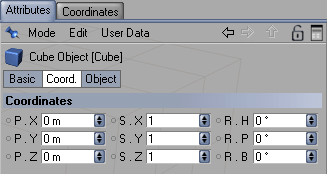
Рис. 6.5. Незакрашенные красные точки отмечают анимируемые параметры
Если вы выбрали режим автоматической записи ключевых кадров, то вокруг окна проекции появится красная рамка, напоминающая вам об этом. Кроме рамки появится выделение красным цветом названий параметров, которые могут быть анимированы.
Следующие три кнопки определяют, какие типы ключевых кадров будут записываться:
- Position (Положение) – записывает ключевые кадры перемещения объектов;
- Scale (Масштаб) – записывает ключевые кадры масштабирования объектов;
- Rotation (Вращение) – записывает ключевые кадры изменения ориентации объектов.
Кнопка Parameter (Параметр) позволяет включить или отключить запись ключевых кадров для изменения параметров объектов, а кнопка PLA (Анимация на уровне вершин), сокращенно от Point Level Animation, обычно по умолчанию отключена и соответствует режиму записи анимации на уровне вершин сеточных объектов.
Кнопки, определяющие записываемые параметры, очень важны. Если вы не используете в анимации объекта какой-либо из видов трансформации, например масштабирование, то при нажатой кнопке Scale программа все равно будет создавать ключевые кадры для масштабирования, которые не будут нести полезной информации. И хотя это не сказывается на окончательном результате работы, но приводит к тому, что программа обрабатывает ненужные данные, отбирая на это дополнительное время. Кроме того, если в какой-то момент вы вдруг решите использовать анимацию масштабирования, вам придется удалять созданные программой ключевые кадры, чтобы не получить неожиданные эффекты. Поэтому перед началом анимации следует решить, какие параметры будут использоваться в анимации и отключить ненужные на панели Animation.
Последняя кнопка на панели называется Options (Опции). При ее нажатии и удерживании кнопки мыши на ней появляется выпадающее меню, содержащее набор опций (рис. 6.6).
— Регулярная проверка качества ссылок по более чем 100 показателям и ежедневный пересчет показателей качества проекта.
— Все известные форматы ссылок: арендные ссылки, вечные ссылки, публикации (упоминания, мнения, отзывы, статьи, пресс-релизы).
— SeoHammer покажет, где рост или падение, а также запросы, на которые нужно обратить внимание.
SeoHammer еще предоставляет технологию Буст, она ускоряет продвижение в десятки раз, а первые результаты появляются уже в течение первых 7 дней. Зарегистрироваться и Начать продвижение
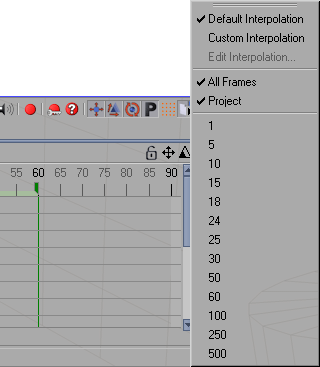
Рис. 6.6. Кнопка Options вызывает выпадающее меню, позволяющее настроить интерполяцию и скорость воспроизведения анимации
